Hogyan kell felhívni egy kört a Photoshop egy töltő- és kitöltés szükséges átmérő - Lessons photoshop
Mivel sokan úgy gondolják, a tanulás az Adobe Photoshop programot kell kezdeni a létrehozását a legegyszerűbb elemekből. Mint például egy vonal, négyzet, kör és mások. Egyetértek ezzel. Sőt, ebben van némi igazság. Kezdem ezeket az alapokat. És biztosíthatom önöket, hogy ez a tanítási módszer tényleg működik. Ezért, ha azt szeretnénk, hogy megtanulják, hogyan kell dolgozni a Photoshop, és milyen oldalról nem tudja megközelíteni, kezdje egy kört.
Ebben a leírásban megmutatom, hogyan kell felhívni egy kört a Photoshop. Töltött nélkül. És igyekszem festeni néhány módszer. Meg kell tudni mindent. Ebben a konkrét esetben ezek felcserélhetők. De ha azt tervezi folytatása a tanulmány Photoshop, meg kell emlékezni mindent.
Hogyan kell felhívni egy kört a Photoshop nélkül kitöltés.
A kezdéshez, hozzon létre egy új dokumentumot bármilyen megfelelő méretű. Akkor, amikor a Ctrl + Shift + N létre egy új réteget.
Azt javaslom, hogy vizsgálja meg az eljárást a rajz egy kört a Photoshop nélkül kitöltés segítségével a kiválasztott területet. Keresünk egy megfelelő eszközt az oldalsó eszköztáron.

Szorító lenyomva a Shift billentyűt, rajzoljon egy sima kört. Ez az a trükk lehetővé teszi, hogy dolgozzon egy tökéletesen sima kör. És ne feledd! Karikázza be a megfelelő átmérőjű!
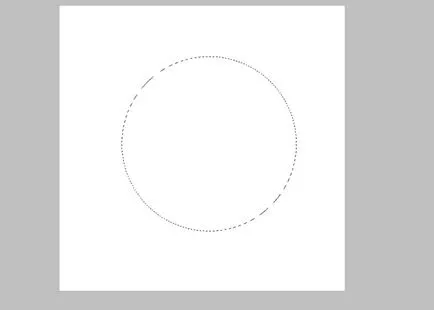
Most kell, hogy a stroke. Miért a lap „szerkesztése” keresi a megfelelő parancsot.
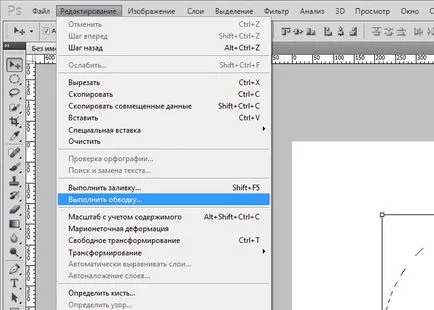
A vastagsága a kör és a szín, akkor meg minden. Saját belátása szerint.
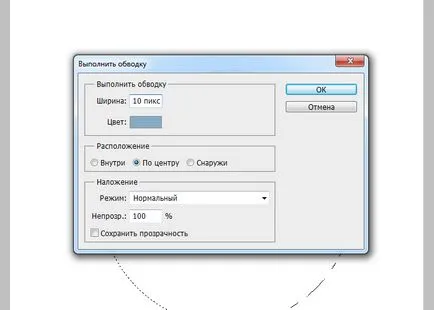
Távolítsuk révén lehetséges Ctrl + d. Nos, valóban, mindent! Irreális, hogy gyorsan és egyszerűen!
Hol lehet használni egy hasonló kört? Igen, szinte mindenhol. Egy ilyen elem nagyon gyakran használják a web design (elrendezést a telek). Ritkán csinálni nélküle.
Legfeljebb akkor, ha létre kollázsok. Valami hasonló lehet alkalmazni egy fotó, és kap egy látszatát a keretet.
Csökkentse a réteg papírt, és kész!
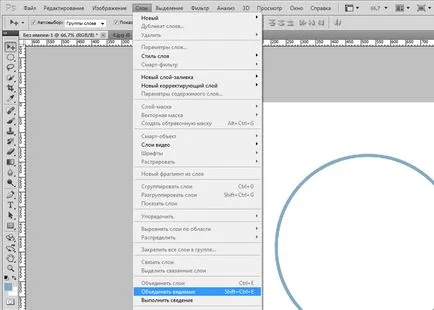
Mivel a Photoshop kell felhívni a kitöltött kör
Itt a dolgok még egyszerűbb. Ehhez csak meg kell, hogy képes legyen használni csak egy eszköz. És ez egy ellipszis!
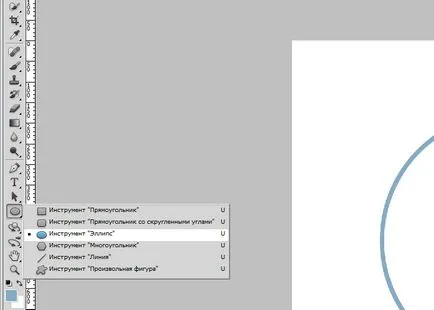
Ne felejtsük el, a Shift billentyűt lenyomva, rajz. Elvégre, elindultunk, hogy egy kört!
A megfelelő színt, akkor választhat itt.
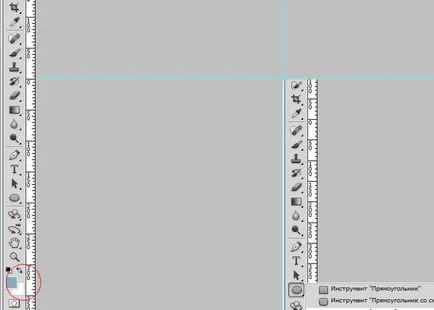
Amint látod, nincs semmi bonyolult.
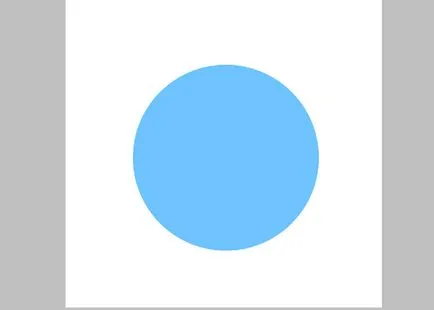
Hatálya alá ezt a tételt is meglehetősen kiterjedt. Ez az oldal a gombok és banner elem és a marker a menüben. Variációk sorolható egyszerűen végtelen.
Megmondom neked egy pár dolog, amit tudnia kell. Mint azt már észre, mi rajzolt egy kört a végpontot. De tegyük fel, hogy meg kell, hogy rajzoljon egy kört, amelynek középpontja lesz bármely pontján. Inkább kellemetlen kiszámításához középpontját a kör. Ezért azt javasoljuk, hogy változtatni a módszer rajz.
Ez az aljzat válik aktívvá, miután elvégezte az aktív eszköz „ellipszis”. Tartsuk szem előtt! És ez megtöri a fejét, hogy megnézze.
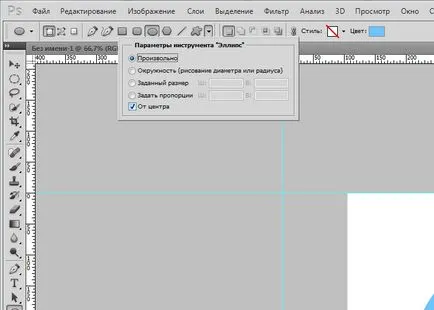
„A központ” hogy egy kullancs.
Ez is egy eszköz, amely lehetővé teszi, hogy dolgozzon egy kört a kívánt átmérőjű. Továbbá, ebben az időben, az átmérő nem határozza meg a szem, és be van állítva rögzítetten.
Végezetül szeretném elmondani, hogy ez lehetséges, és a módszereket. Hozzon létre egy kört a „kiválasztás” és az azt követő kitöltő szín. Elég gyakori módszer.